網絡管理之SNMP協議
SNMP術語:
1、NMS:網絡管理程序部署在管理端,通過在管理端安裝相應的管理軟件,實現通過網絡收集被管理端的數據,並對數據做分析制表,展示給網絡管理人員。
2、Agent:代理程序是運行在被管理端的一個進程,負責和NMS通信。
3、MIB:管理信息庫包括了所有可能被查詢的變量的集合。
4、OID:實時管理的數據信息。
SNMP的版本共三個,分別為SNMPv1、SNMPv2、SNMPv3,其中SNMPv1和SNMPv2有很多共同特征,如都使用community(共同體名)作為登錄時的校驗,SNMPv2在功能上得到了增強,增加了額外的協議操作。SNMPv3在先前版本的基礎上增加了安全和遠程配置能力,使用了比較復雜的用戶名+密碼的方式。簡單來說:SNMPv1功能有限;SNMPv2部署簡單,功能齊全;SNMPv3增強了安全性,但大規模部署是稍顯麻煩。如果對安全性要求比較高,需要重點考慮部署v3版本。
接下來圍繞SNMPv2來進行介紹:
NMS運行在管理端,通過它管理若幹個設備;
Agent運行在被管理端。用於和NMS進行通信;
因此,簡化的管理過程就演變成了管理程序和代理程序通信的過程,很多主流的廠商設備都支持SNMP,所以通過SNMP協議,可以管理所有支持SNMP協議的設備,如防火墻、Linux服務器、路由器、交換機、Windows服務器等。
SNMP的工作流程如下所示: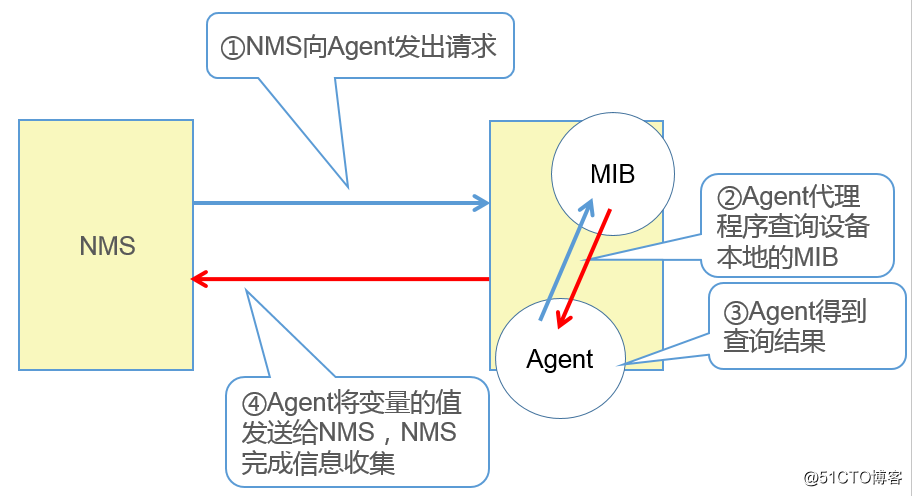
SNMP提出了community(共同體名)來提供管理程序和代理程序之間的認證,以提高SNMP工作的安全性。community要求管理設備和被管理設備雙方指定,並且要求完全一致,否則無法正常通信,從而避免了非法的主機管理網絡設備的行為,如下圖所示:
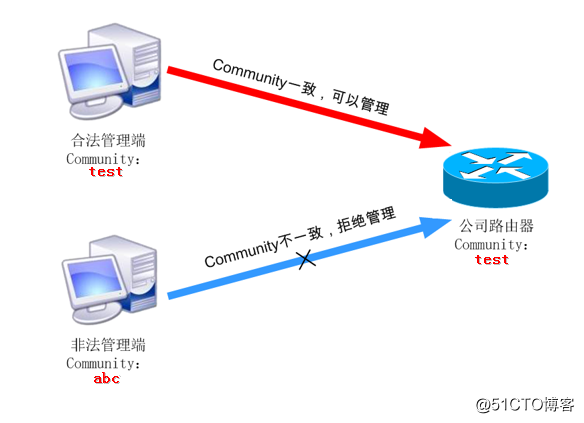
在指定community的同時還可以附加屬性,比較常用的屬性有RO和RW。RO代表read-only(只讀),RW代表read-write(讀寫)。默認的community值有兩個,分別是public和private,一般情況下,public附加RO屬性,private附加RW屬性。如果被管理設備指定community為public(RO),意味著管理端對該設備具有讀取權限,沒有寫入權限,只能監控系統的運行狀態;同理,如果指定為private(RW),管理端對該設備可讀可寫,既可以監控,又可以執行修改配置、改變接口狀態等操作。
SNMP協議使用UDP的161和162通信,在正常情況下,NMS會周期性地向代理程序發起請求,請求一個或多個變量的取值,該請求的目標端口是161;在非常特殊的情況下,如設備嚴重故障,代理程序也會主動發出trap消息給NMS,此時,trap消息的目標端口是162:
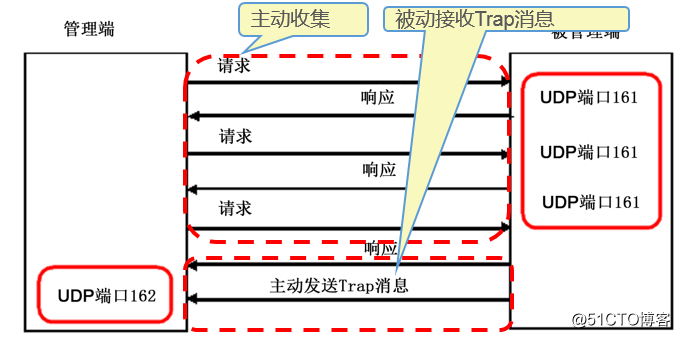
trap消息,簡單來說就是被管理設備主動發送消息給NMS的一種機制。當被管理設備出現嚴重的性能問題,甚至是接口down等問題時,Agent需要主動發送消息給NMS。假如發生此類事件時,如果不是由Agent主動通知NMS,那麽NMS要等到輪詢間隔才能對這一事件作出反應。
SolarWinds網管軟件的使用:
SolarWinds是一款非常知名的網絡安全管理軟件產品,它具有強大的功能和友好的圖形界面。SolarWinds包含很多的組件,其中的組件NPM(網絡性能監控)是使用最為廣泛的一個工具,接下來,詳細介紹一下這款組件的安裝及使用:
SolarWinds軟件的安裝需要用到Framework4.5,所以安裝之前要先安裝Framework4.5,然後再安裝SolarWinds-NPM-v10.5。安裝過程中會安裝一個簡版數據庫,用於保存節點列表信息。
兩個軟件都為傻瓜式安裝,安裝SolarWinds-NPM-v10.5過程中需要輸入一個郵箱,其余的保持默認即可。
1、安裝完成後,點擊下面所示:
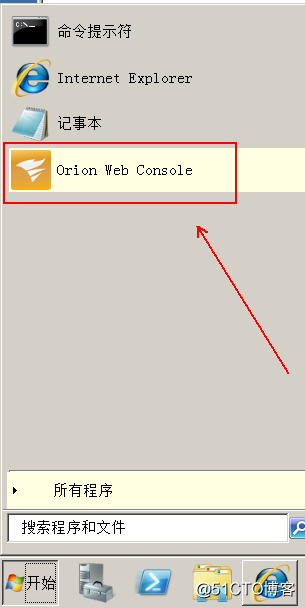
2、會打開一個web頁,出現下面的界面後,單擊“ LOGIN”(因為默認沒有密碼,所以使用空密碼登錄即可):
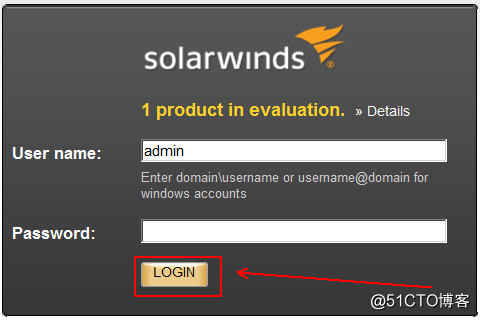
3、solarwinds在web控制臺中集成了多種非常實用的工具,非常齊全,網絡性能監控器能夠對帶寬、錯誤、性能進行查詢、圖示和警告,也可以充當syslog服務器接受log消息及查看設備發送的trap消息等:
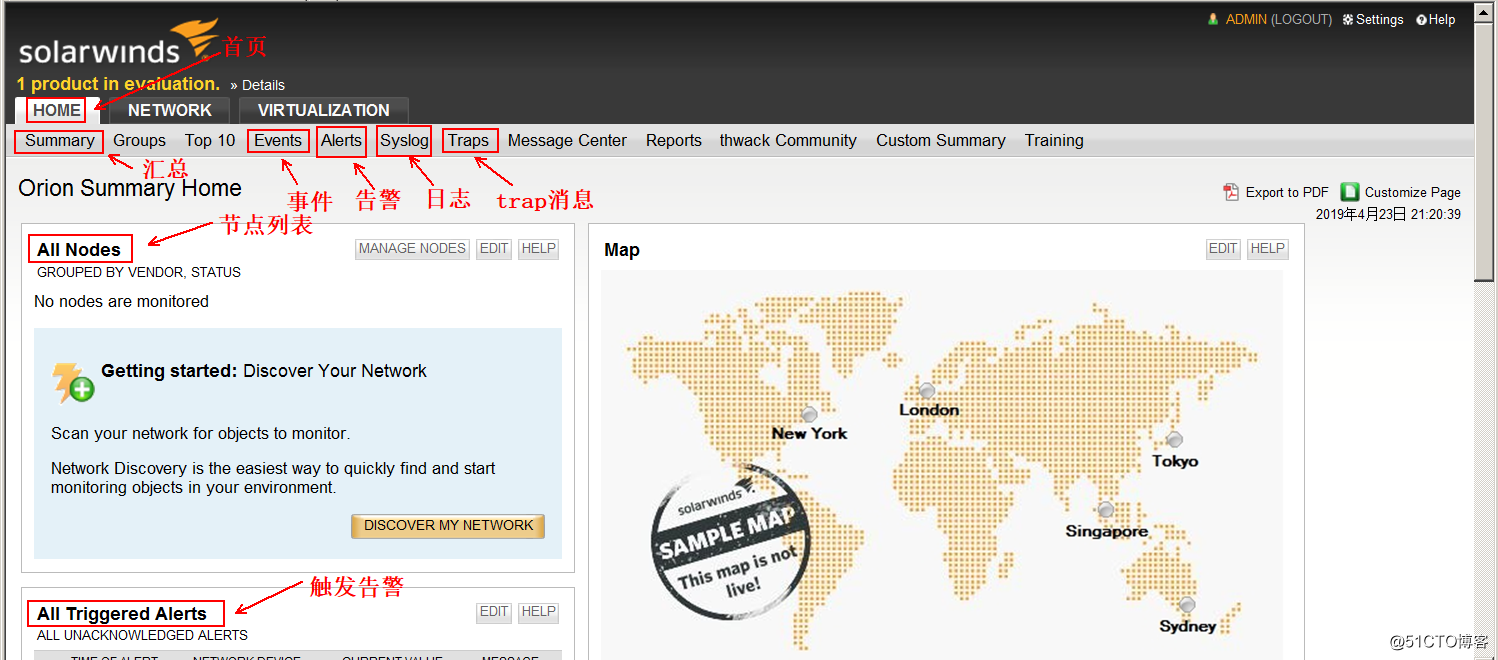
4、現在在路由器上執行以下命令來啟用SNMP服務,以Cisco路由器為例:
R1(config)#snmp-server community private RW #定義可以使用的共同體
以及對應的權限。
R1(config)#snmp-server host 192.168.1.1 private #使用private共同體向主機
192.168.1.1發送trap消息
R1(config)#snmp-server enable traps #允許所有的trap消息5、現在回到客戶端的web頁,點擊如下: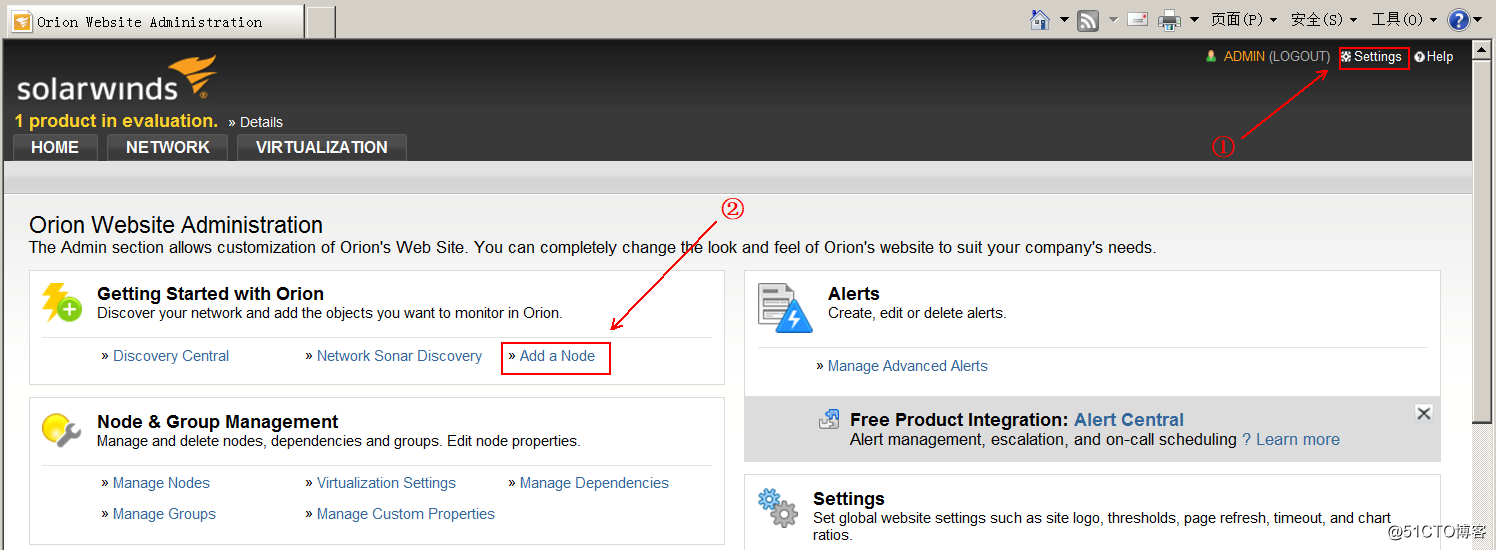
6、根據下圖輸入所示的相關消息:
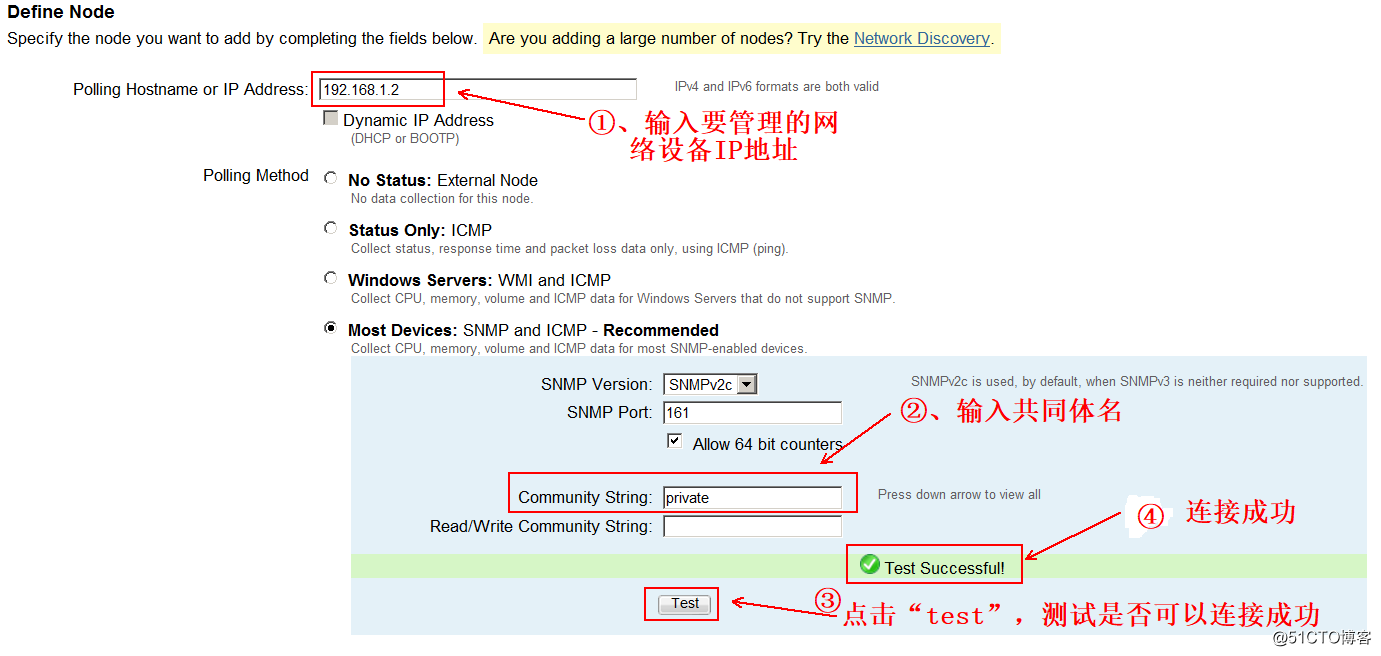
7、測試成功後,單擊“下一步”:
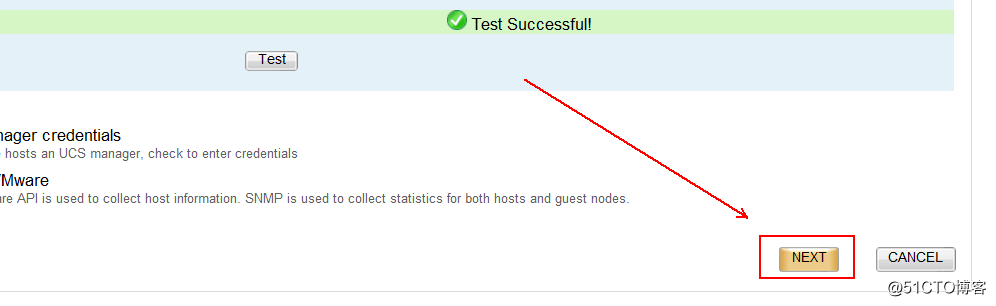
8、等待加載出選項後,在選擇監控資源界面保持默認的全面選中狀態,保持默認,單擊“NEXT”:
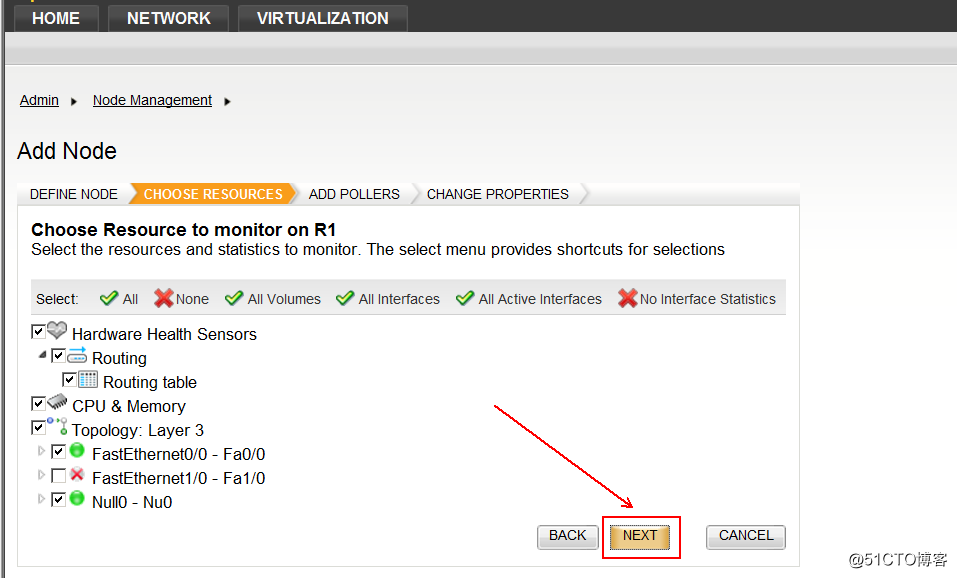
9、保持默認,單擊“NEXT”:
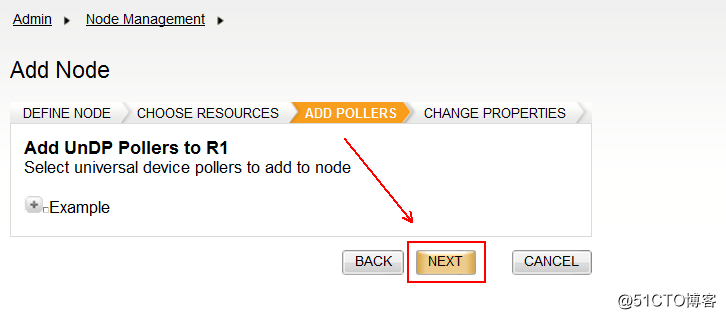
10、拖動網頁到底部,點擊“ OK ADD NOOE”:
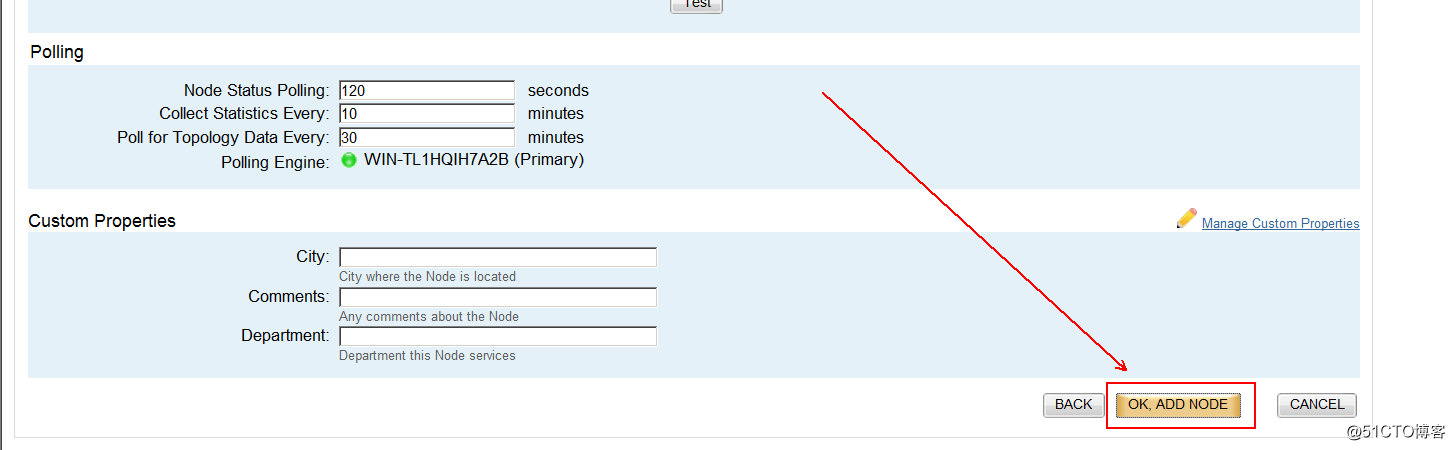
11、出現如圖所示,表示網絡設備添加成功,現在就可以監控該網絡設備的狀態了:
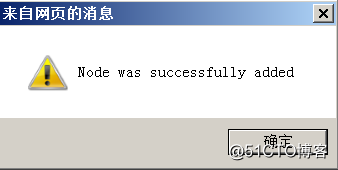
12、路由器的詳細信息:
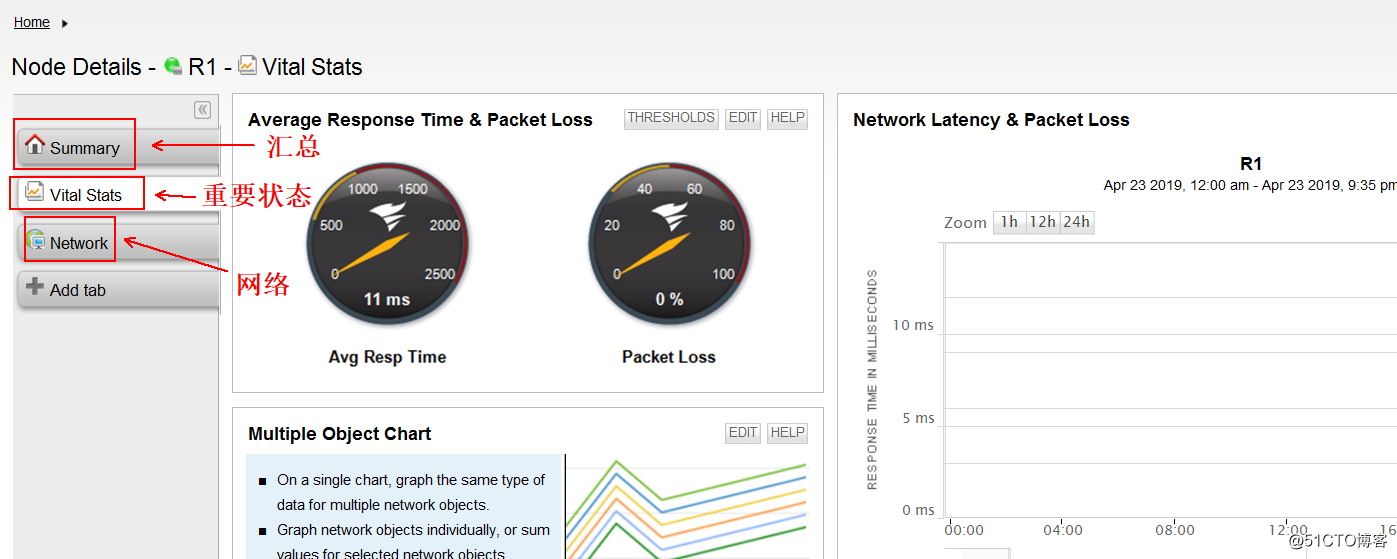
網絡管理之SNMP協議
